Як не пересилати електронні листи як вкладення в Outlook?
Якщо ви пересилаєте кілька вибраних електронних листів клацанням Головна > Вперед, ці вибрані електронні листи будуть переслані як вкладення в Outlook. У деяких випадках, навіть якщо ви вибрали лише один електронний лист, він також пересилається як вкладення. Тут ця стаття покаже вам методи не пересилати електронні листи як вкладення!
Не пересилайте один електронний лист як вкладення в Outlook
Не пересилати кілька електронних листів як вкладення в Outlook
- Автоматизуйте надсилання електронних листів за допомогою Авто CC / BCC, Автоматичне пересилання вперед за правилами; відправити Автовідповідь (Поза офісом) без необхідності сервера обміну...
- Отримуйте нагадування як Попередження BCC коли ви відповідаєте всім, поки ви перебуваєте в списку прихованих копій, і Нагадати про відсутність вкладень за забуті вкладення...
- Підвищте ефективність електронної пошти за допомогою Відповісти (всім) із вкладеннями, Автоматичне додавання привітання або дати й часу до підпису чи теми, Відповісти на кілька електронних листів...
- Оптимізація електронної пошти за допомогою Відкликати електронні листи, Інструменти кріплення (Стиснути все, автоматично зберегти все...), Видалити дублікати та Швидкий звіт...
 Не пересилайте один електронний лист як вкладення в Outlook
Не пересилайте один електронний лист як вкладення в Outlook
Деякі користувачі Outlook повідомляють, що електронні листи завжди пересилаються як вкладення, навіть якщо в Outlook вибрано лише один електронний лист. Це тому, що Вкласти оригінальне повідомлення Параметр налаштований для пересилання електронних листів у Параметри Outlook. Ви можете скинути налаштування, виконавши такі дії:
1. клацання філе > Опції.
2. У діалоговому вікні Параметри Outlook, що відкривається, натисніть пошта у лівій панелі перейдіть до Відповіді та вперед і виберіть будь-який параметр, крім Вкласти оригінальне повідомлення опція від Під час пересилання повідомлення випадаючий список. Дивіться знімок екрана:
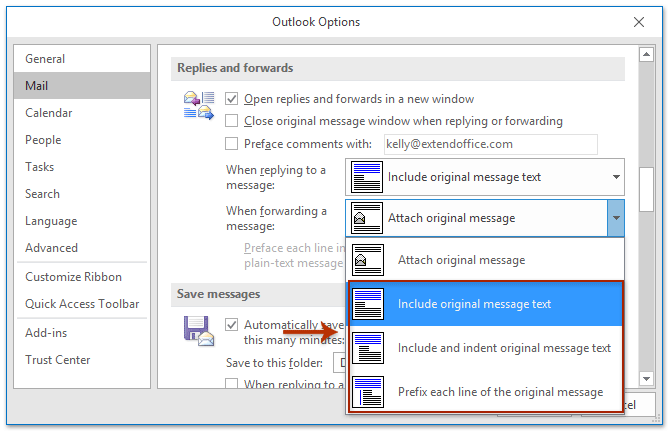
3. Натисніть OK кнопка, щоб зберегти налаштування.
Відтепер електронне повідомлення ніколи не пересилатиметься як вкладення із натисканням Головна > Вперед в Outlook.
 Не пересилати кілька електронних листів як вкладення в Outlook
Не пересилати кілька електронних листів як вкладення в Outlook
Якщо вибрати кілька електронних листів і переслати їх масово, клацнувши Головна > Вперед, усі вони будуть автоматично переслані як вкладені файли. У цій ситуації ви можете застосувати Kutools для Outlook Вперед Функція (Кілька електронних листів) для пересилання кількох електронних листів не як вкладення в Outlook.
Kutools для Outlook: найкращий набір інструментів Outlook із понад 100 зручними інструментами. Спробуйте БЕЗКОШТОВНО протягом 60 днів, без обмежень, без турбот! Детальніше ... Почніть безкоштовну пробну версію зараз!
1 В пошта перегляньте, виберіть кілька електронних листів, які ви будете пересилати не як вкладення, а натисніть Кутулс > Вперед в Кілька листів групи. Дивіться знімок екрана:
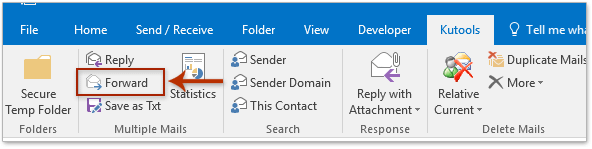
примітки: Проведення Ctrl клавішу, ви можете вибрати кілька сусідніх електронних листів, клацаючи по одному; проведення Shift клавішу, ви можете вибрати кілька сусідніх електронних листів, натиснувши перший і останній.
2. У спливаючому діалоговому вікні Вибір імен: Контакти вкажіть одержувачів у вікні До/Cc/Бек і натисніть на OK кнопку. Дивіться знімок екрана:

І тепер усі вибрані електронні листи масово пересилаються окремо, а не як вкладення!
Kutools для Outlook: Доповніть Outlook понад 100 обов’язковими інструментами. Тестуйте його БЕЗКОШТОВНО протягом 60 днів без будь-яких умов! Детальніше ... Завантажити зараз!
Демонстрація: не пересилати кілька електронних листів як вкладення в Outlook
Чайові: У цьому відео, Кутулс вкладку додає Kutools для Outlook. Якщо вам це потрібно, натисніть тут мати 60-денну безкоштовну пробну версію без обмежень!
 Статті по темі
Статті по темі
Переслати електронне повідомлення без оригінальних вкладень в Outlook
Вперед без інформації про заголовок у тілі повідомлення в Outlook
Переслати повідомлення електронної пошти з повними заголовками в Outlook
Найкращі інструменти продуктивності офісу
Kutools для Outlook - Понад 100 потужних функцій, які покращать ваш Outlook
???? Автоматизація електронної пошти: Поза офісом (доступно для POP та IMAP) / Розклад надсилання електронних листів / Автоматична копія/прихована копія за правилами під час надсилання електронної пошти / Автоматичне пересилання (розширені правила) / Автоматично додавати привітання / Автоматично розділяйте електронні листи кількох одержувачів на окремі повідомлення ...
📨 Управління електронною поштою: Легко відкликайте електронні листи / Блокуйте шахрайські електронні листи за темами та іншими / Видалити повторювані електронні листи / розширений пошук / Консолідація папок ...
📁 Вкладення Pro: Пакетне збереження / Пакетне від'єднання / Пакетний компрес / Автозавантаження / Автоматичне від'єднання / Автокомпресія ...
???? Магія інтерфейсу: 😊Більше красивих і класних смайликів / Підвищте продуктивність Outlook за допомогою вкладок / Згорніть Outlook замість того, щоб закривати ...
👍 Дива в один клік: Відповісти всім із вхідними вкладеннями / Антифішингові електронні листи / 🕘Показувати часовий пояс відправника ...
👩🏼🤝👩🏻 Контакти та календар: Пакетне додавання контактів із вибраних електронних листів / Розділіть групу контактів на окремі групи / Видаліть нагадування про день народження ...
більше Особливості 100 Чекайте на ваше дослідження! Натисніть тут, щоб дізнатися більше.

